win7怎么刻录系统盘,win7使用自带功能刻录系统盘的方法
时间:2016-02-24 来源:互联网 浏览量:
win7系统盘刻录的方法有很多种,win7怎么刻录系统盘?那么其中最简单的方法就是使用win7自带的功能刻录系统盘。下面小编就跟大家说说其中的刻录方法。
前期准备:
1、一台能够正常运行且带有光盘刻录功能的电脑(部分电脑可能没有这个功能)。
2、空白DVD光盘一张(容量要足够)。
3、查看自己电脑配置,选择适合自己电脑的镜像文件(Win7 64位或者Win7 32位系统)。
4、Win7系统镜像文件(后缀为ISO的镜像文件)。
win7使用自带功能刻录系统盘的方法:
1、将空白DVD光盘插入电脑光驱中,等待电脑反应。关闭系统自动弹出来的光盘界面。
2、选中镜像文件,鼠标双击,如图所示:
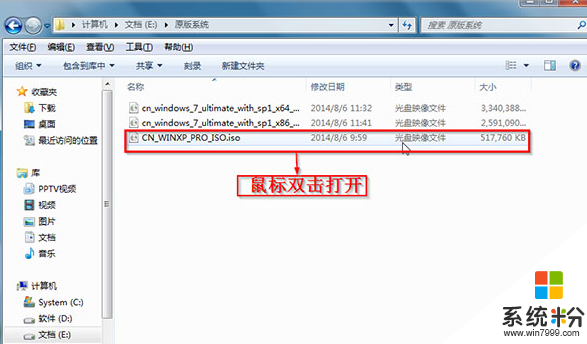
3、在windows光盘映像刻录机界面—在“刻录后验证光盘”前打勾(当然也可以不选)—选择“刻录”,如图所示:
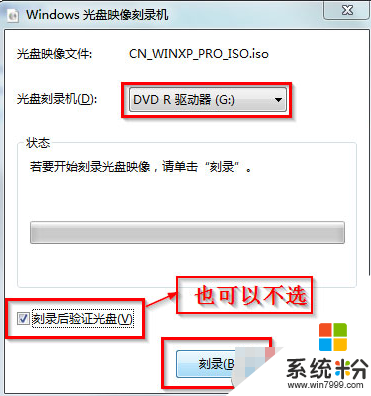
4、windows光盘映像刻录机会自动进行刻录,并进行光盘验证,耐心等待即可。
5、光盘刻录并验证完成后,会出现如图所示界面,点击“关闭即可”,同时光驱还会自动弹出。
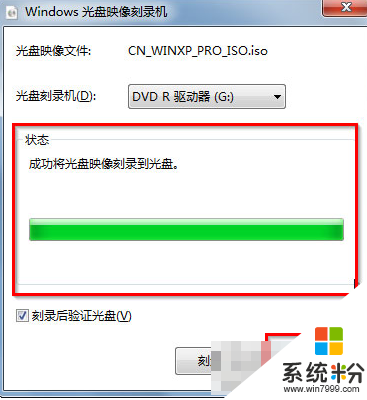
6、再次插入这个刻录好的光盘,双击“DVD RW驱动器(G)”,就会出现“自动播放”界面,如图所示:
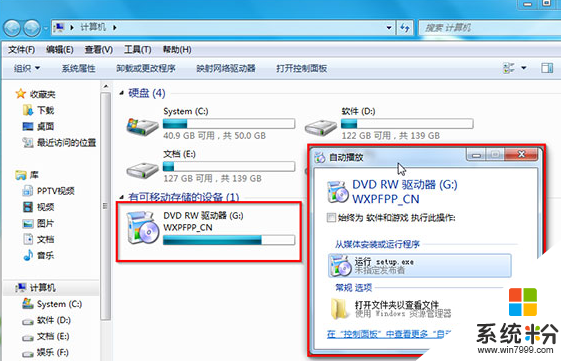
以上介绍的就是Win7使用自带功能刻录系统盘的操作步骤,此方法操作起来比较简单,也可以根据这个方法刻录各种镜像,大家可以试着操作一下。
我要分享:
相关教程
Win7系统教程推荐
- 1 win7原版密钥 win7正版永久激活密钥激活步骤
- 2 win7屏幕密码 Win7设置开机锁屏密码的方法
- 3 win7 文件共享设置 Win7如何局域网共享文件
- 4鼠标左键变右键右键无法使用window7怎么办 鼠标左键变右键解决方法
- 5win7电脑前置耳机没声音怎么设置 win7前面板耳机没声音处理方法
- 6win7如何建立共享文件 Win7如何共享文件到其他设备
- 7win7屏幕录制快捷键 Win7自带的屏幕录制功能怎么使用
- 8w7系统搜索不到蓝牙设备 电脑蓝牙搜索不到其他设备
- 9电脑桌面上没有我的电脑图标怎么办 win7桌面图标不见了怎么恢复
- 10win7怎么调出wifi连接 Win7连接WiFi失败怎么办
Win7系统热门教程
- 1 Win7系统u盘打开提示需要格式化怎么办?
- 2 win7如何添加桌面快捷启动图标到任务栏 win7添加桌面快捷启动图标到任务栏的方法
- 3 win7显卡故障怎么修复,win7显卡故障修复教程
- 4为什么睡眠状态唤醒后番茄花园Win7系统变为黑屏的修复妙招
- 5Win7怎样打开命令行窗口? 打开命令行窗口的方法有哪些?
- 6让Win7每次更新完不再重新启动系统
- 7win7系统如何修改文件后缀名方便查找分类。 win7系统修改文件后缀名方便查找分类的方法。
- 8win7怎么打开蓝牙|win7蓝牙在哪打开解决方法
- 9Win7默认网关不可用的解决办法, 怎麽解决Win7默认网关不可用的问题
- 10如何解决win7 32位纯净版开机无法找到硬盘问题 win7 32位纯净版开机无法找到硬盘问题的解决方法
最新Win7教程
- 1 win7系统电脑开机黑屏 Windows7开机黑屏怎么办
- 2 win7系统无线网卡搜索不到无线网络 Win7电脑无线信号消失怎么办
- 3 win7原版密钥 win7正版永久激活密钥激活步骤
- 4win7屏幕密码 Win7设置开机锁屏密码的方法
- 5win7怎么硬盘分区 win7系统下如何对硬盘进行分区划分
- 6win7 文件共享设置 Win7如何局域网共享文件
- 7鼠标左键变右键右键无法使用window7怎么办 鼠标左键变右键解决方法
- 8windows7加密绿色 Windows7如何取消加密文件的绿色图标显示
- 9windows7操作特点 Windows 7的特点有哪些
- 10win7桌面东西都没有了 桌面文件丢失了怎么办
